Excel è un potente strumento e l'uso dei nomi per le formule può semplificare notevolmente il lavoro. Invece di digitare formule lunghe e complesse, hai la possibilità di renderle più comprensibili e più facili da gestire. In questa guida imparerai come definire nomi per le formule e come lavorarci. Riceverai istruzioni passo dopo passo che ti aiuteranno a sfruttare al meglio le funzionalità di base di Excel.
Principali constatazioni
- La definizione di nomi per le formule semplifica i calcoli in Excel.
- Puoi dare nomi specifici, come "IVA" e "Prezzo", o nominare gruppi di celle.
- L'uso dei nomi rende le formule più chiare e facili da capire.
Guida passo dopo passo
1. Fondamenti della denominazione delle formule
Prima di poter definire nomi per le formule, è importante capire quali valori vuoi nominare. In questo esempio, lavorerai con le vendite e l'IVA.
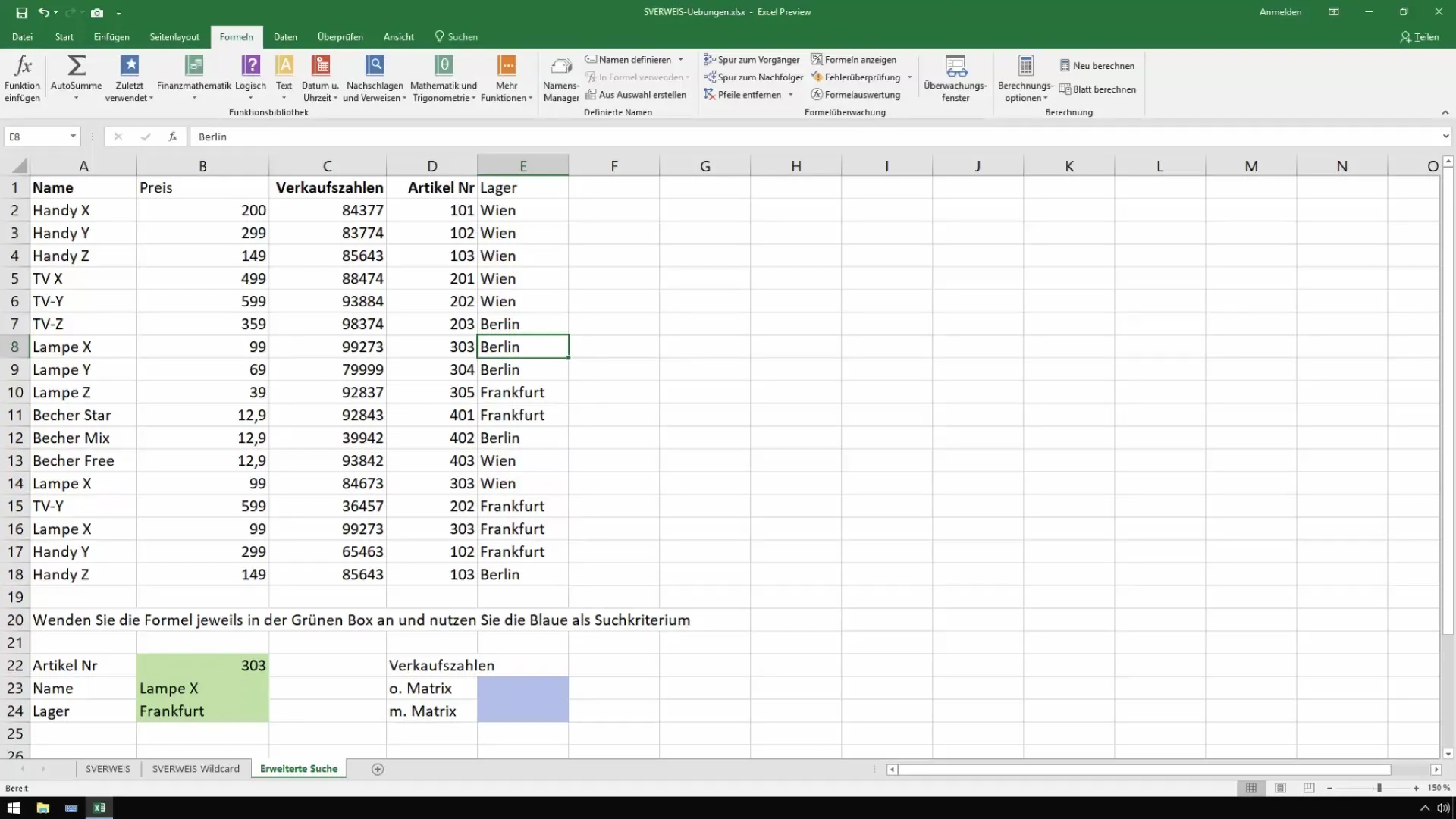
2. Definire l'IVA
Prima di tutto, definisci l'IVA nel tuo foglio di Excel. Inserisci la percentuale - ad esempio il 19% - in una cella appropriata. Questa cella riceverà successivamente il nome "IVA".
Dopo aver selezionato la cella con l'IVA, vai nella scheda "Formule" e fai clic su "Definisci nomi".
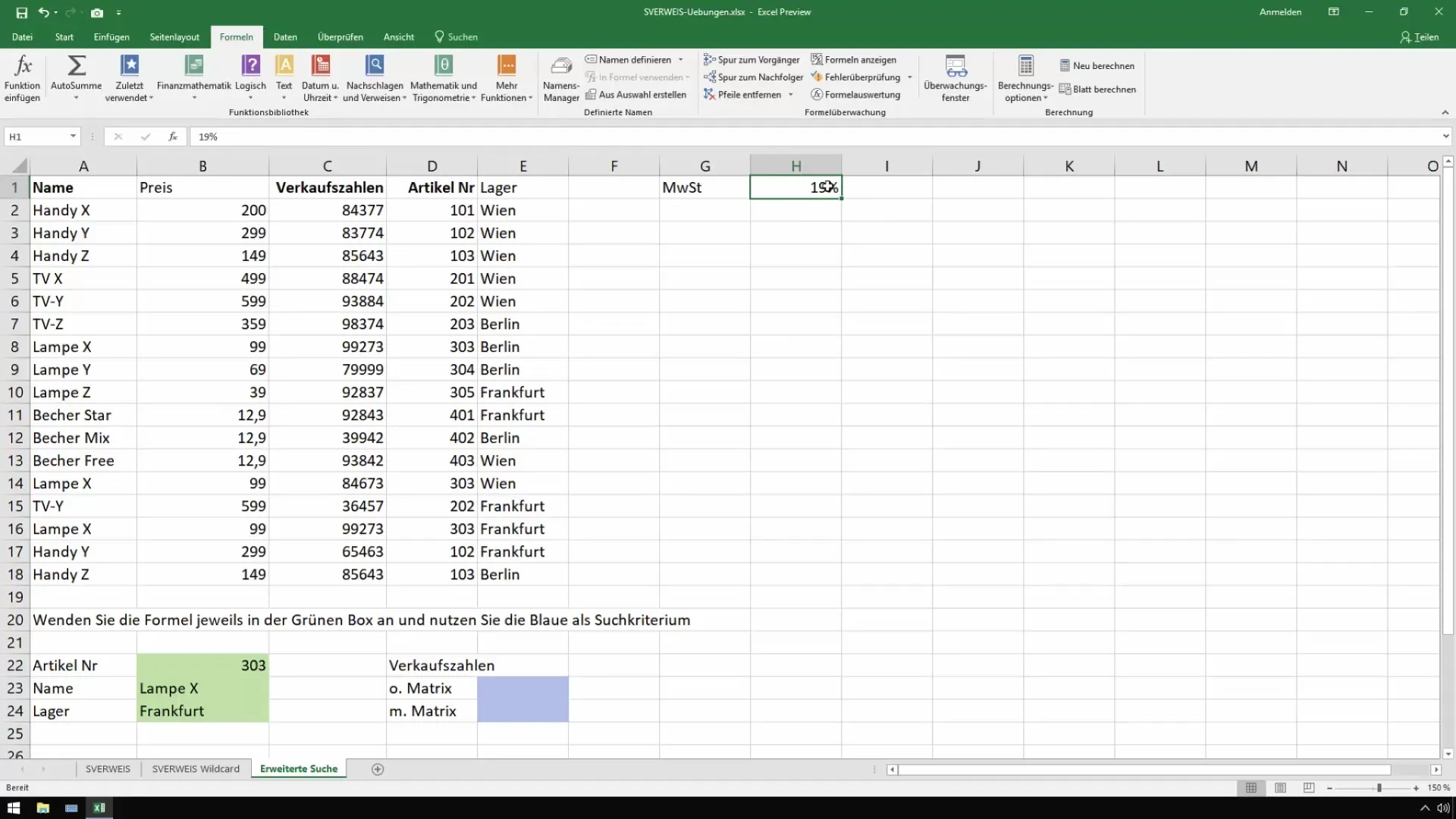
3. Assegnare un nome all'IVA
Seleziona la cella con l'IVA e assegna il nome "IVA" nel campo dei nomi. Excel ti suggerirà automaticamente un nome appropriato basandosi sul contenuto della cella.
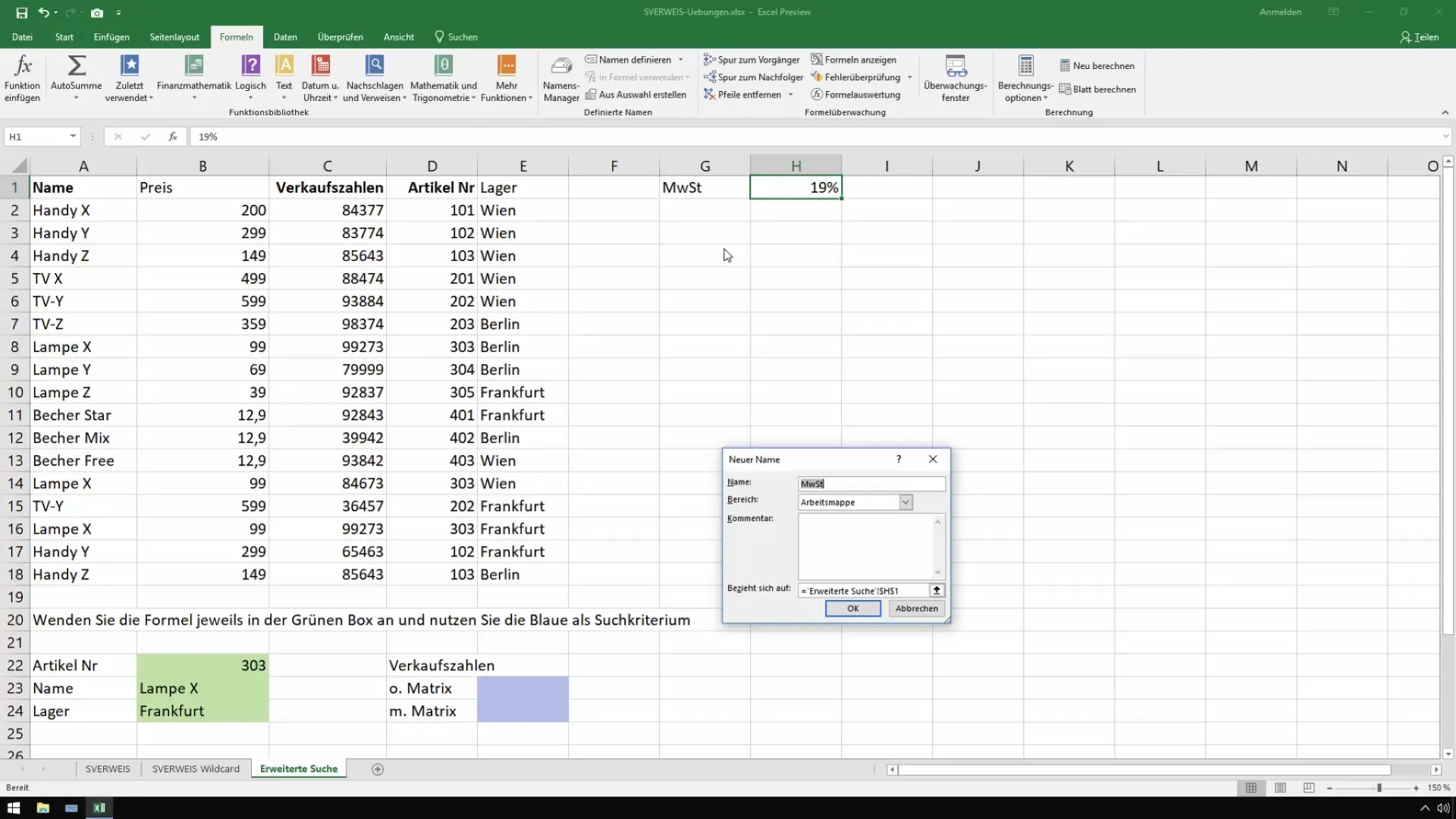
Ora hai rinominato con successo l'IVA. Questo ti renderà più facile utilizzarla nei tuoi calcoli.
4. Definire il Prezzo
Il passo successivo è definire anche il prezzo. Seleziona la cella che contiene il prezzo e assegna nuovamente il nome "Prezzo".
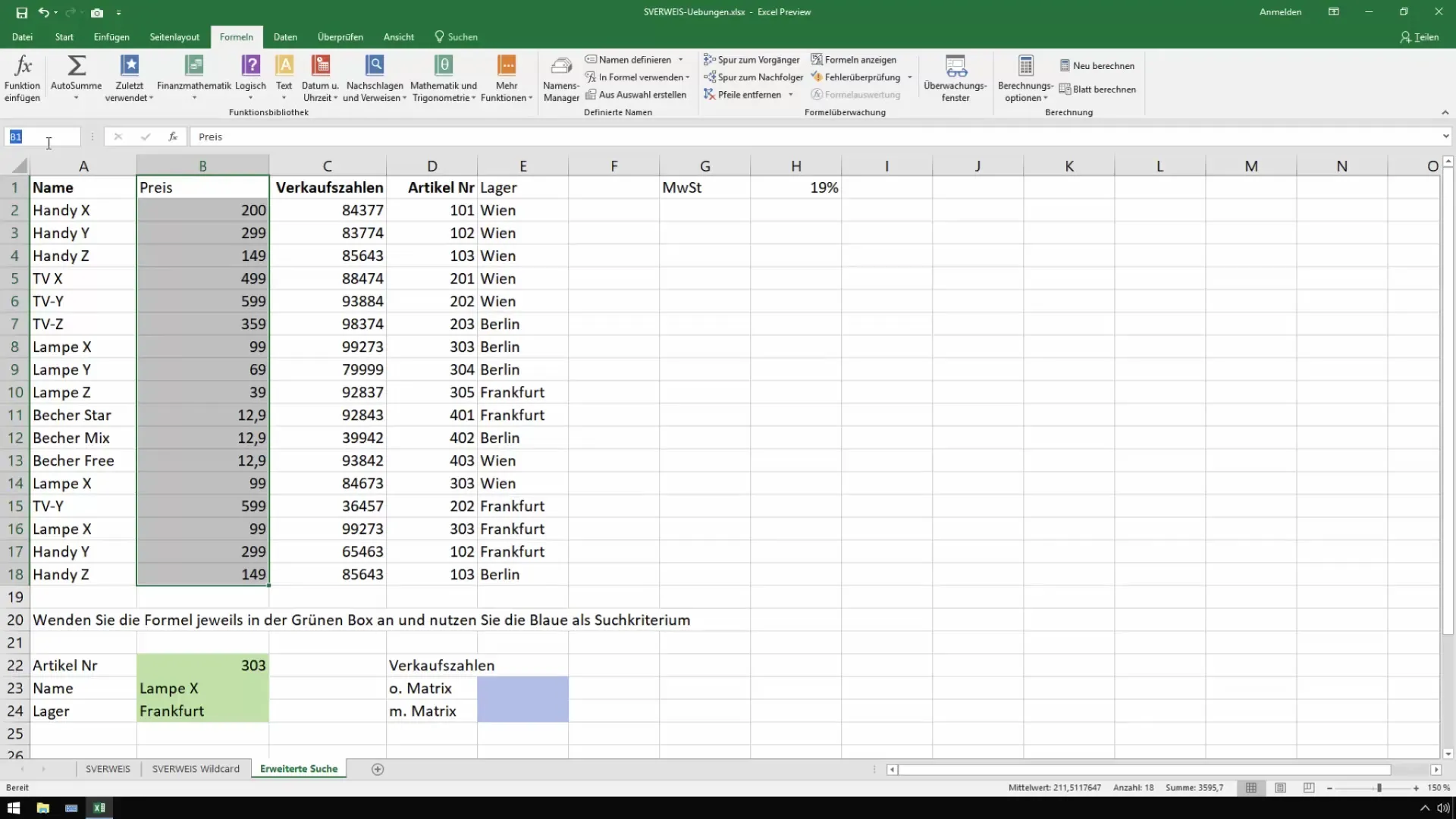
Adesso hai dotato sia l'IVA che il prezzo di nomi comprensibili, semplificando i futuri calcoli.
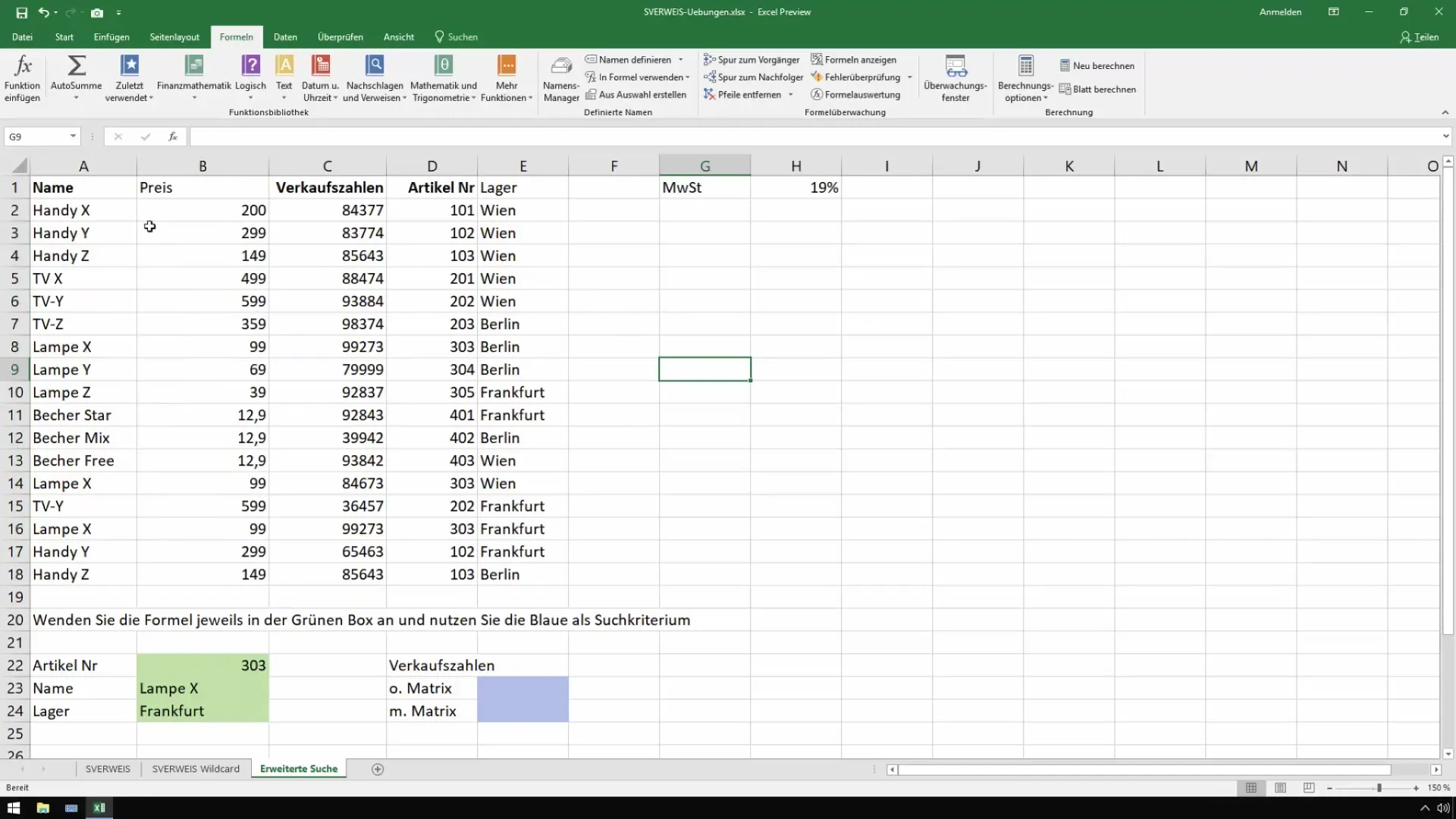
5. Calcolo degli importi lordi
Ora puoi effettuare calcoli utilizzando questi nomi. Ad esempio, per calcolare l'IVA, utilizza la formula "=Prezzo * IVA". Otterrai così l'importo dell'IVA applicato al prezzo.
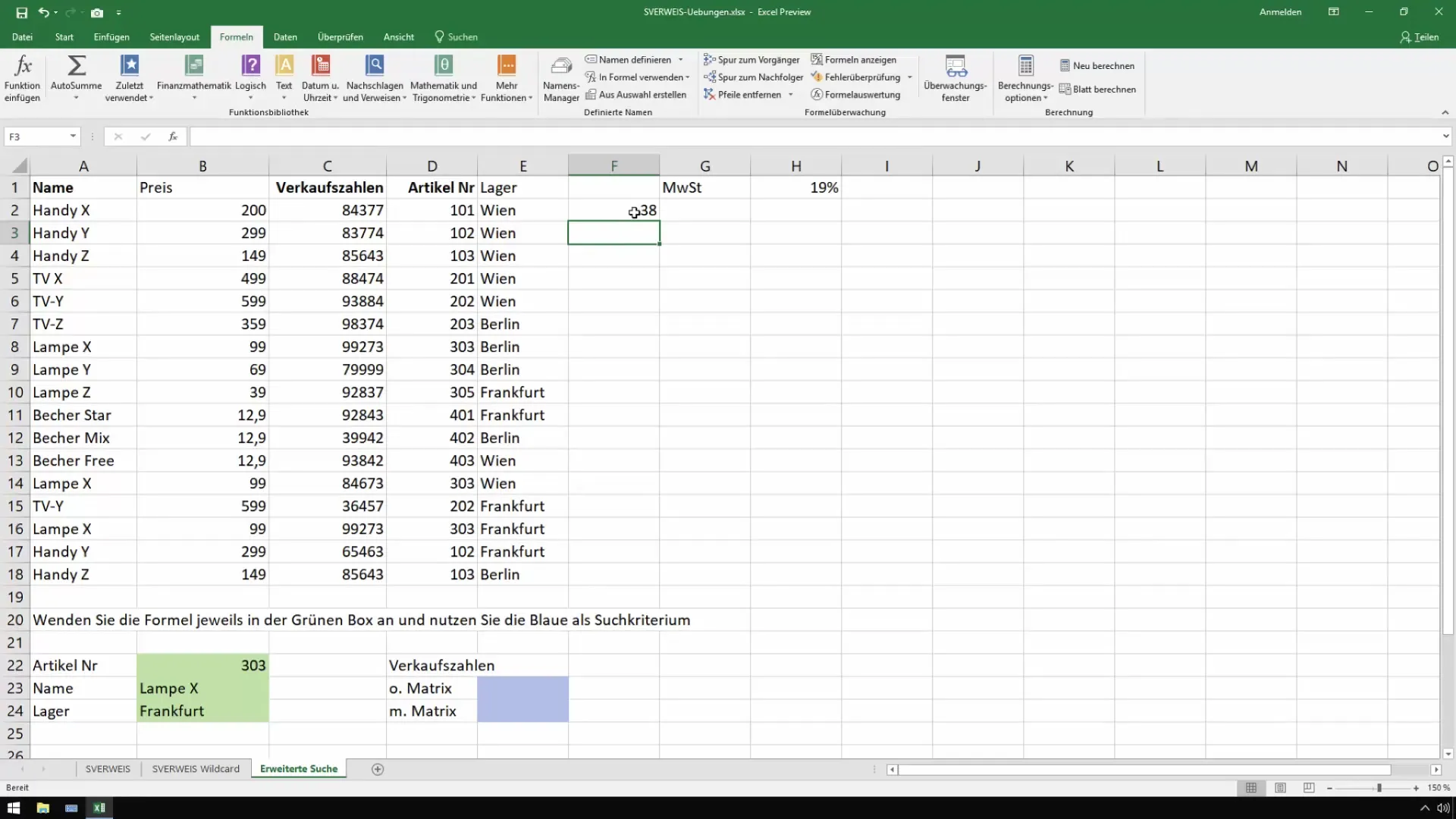
6. Definire la formula lorda
Per calcolare gli importi lordi, aggiungi l'IVA al prezzo. Articolare questo calcolo come "=Prezzo + IVA" e otterrai rapidamente il prezzo di vendita lordo.
L'uso efficace dei nomi ti aiuta a tenere traccia e a effettuare i calcoli in modo efficiente.
7. Utilizzo generale dei nomi
Puoi anche utilizzare il gestore dei nomi per effettuare calcoli più complessi o definire più nomi. Vai al gestore dei nomi e fai clic su "Nuovo". Qui puoi dettagliare la formula per l'importo lordo.
8. Creazione automatica di nomi
Un'altra opzione è la creazione automatica di nomi. Puoi dire ad Excel di generare i nomi dalle righe superiori della tua matrice di dati - risparmiando lavoro e tempo.
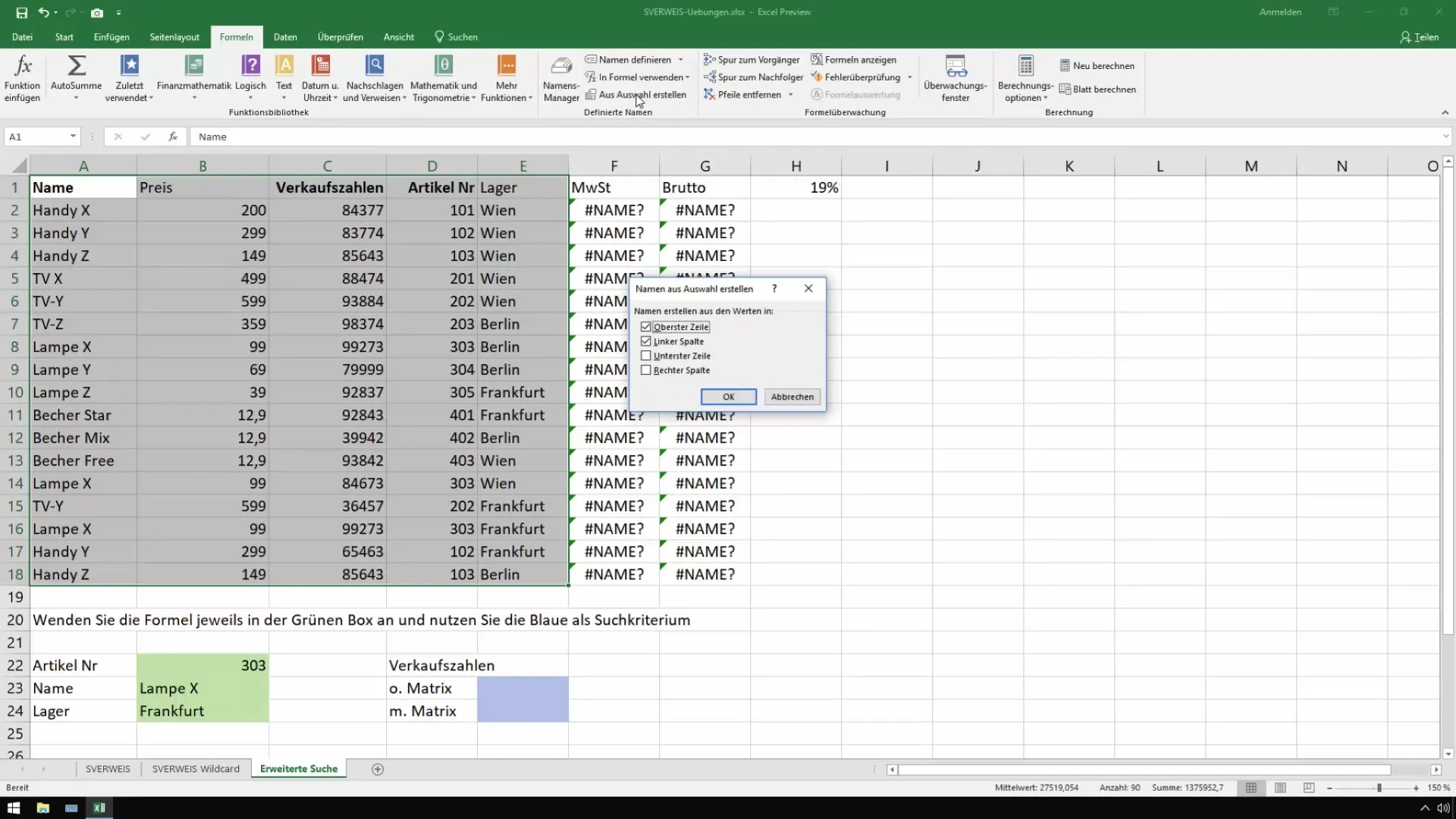
Una volta assegnati tutti i nomi, puoi utilizzarli direttamente nei calcoli. Questo non solo semplifica le tue formule, ma le rende anche molto più comprensibili.
9. Calcolo delle vendite
Ora che hai la possibilità di moltiplicare i valori lordi per le vendite, puoi ad esempio creare una formula che dice "=Valore lordo * Vendite". Questo ti darà risultati immediati e ti mostrerà le vendite insieme ai valori lordi.
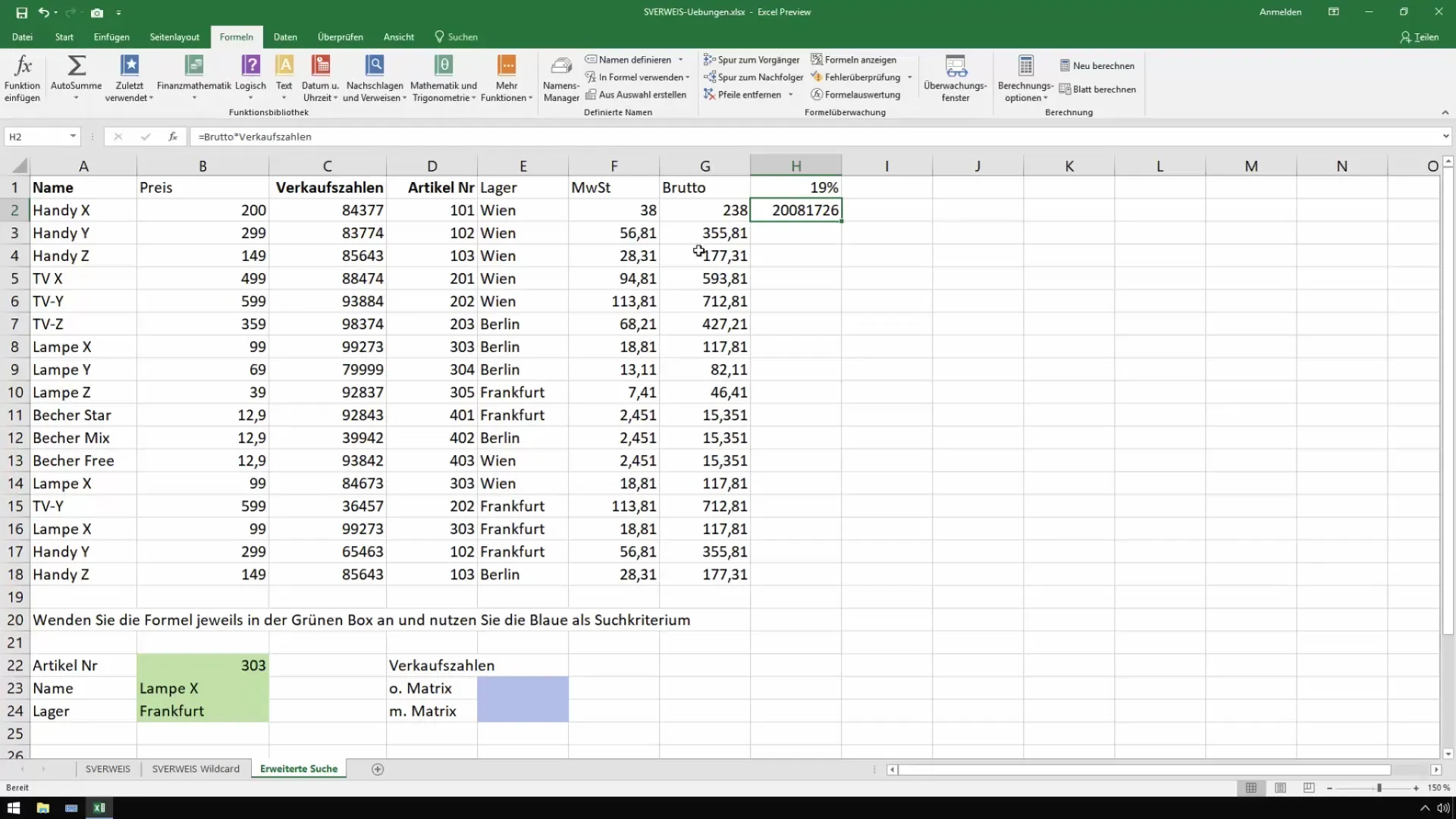
Riassunto
In questa guida hai imparato come definire e utilizzare nomi per le formule in Excel. Questa funzionalità aiuta a rendere i calcoli più chiari e semplici. Creando celle nominate come "Prezzo" e "IVA", il tuo lavoro diventerà più efficiente e senza errori, poiché non dovrai continuamente digitare lunghe formule.
Domande frequenti
Come posso definire un nome per una cella?Vai sulla scheda "Formule", seleziona "Definisci nome" e inserisci il nome desiderato.
Posso dare lo stesso nome a più celle contemporaneamente?Sì, puoi nominare tutte le celle in una selezione utilizzando la funzione "Crea da selezione" nel Gestione nomi.
Come posso eliminare un nome definito?Apri il Gestione nomi, seleziona il nome e clicca su "Elimina".


